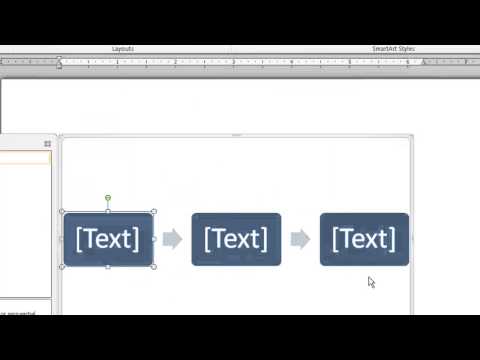
Inhoud
is een wiki, wat betekent dat veel artikelen zijn geschreven door verschillende auteurs. Om dit artikel te maken, namen vrijwillige auteurs deel aan bewerking en verbetering.U hebt een schone en nette chronologie nodig om een voortgang van uw werk voor het komende jaar bloot te leggen? Met Microsoft Word kun je heel eenvoudig zo'n kalender samenstellen. Wees methodisch en je zult een gekke tijd verdienen!
stadia
-

Open Microsoft Word. In het bovenste menu, onder het tabblad invoeging, in de groep illustratiesklik op SmartArt. -
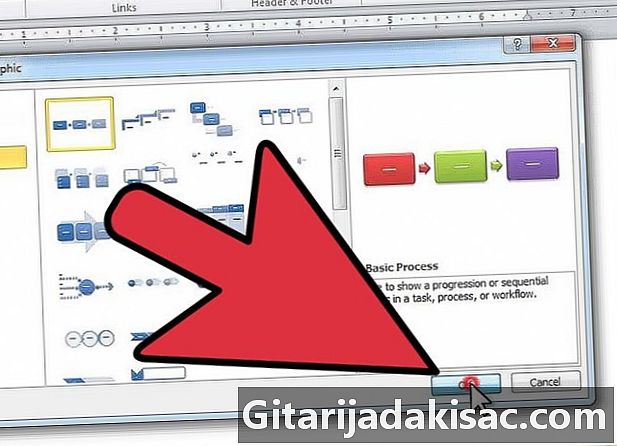
kiezen procédé in de linkerkolom. Kies vervolgens de gewenste lay-out en klik vervolgens op OK. -
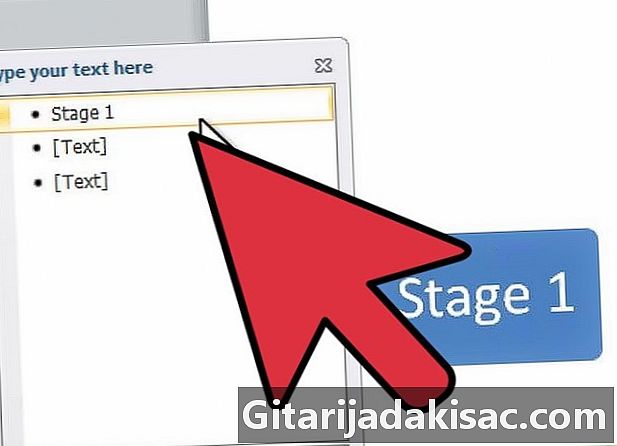
Wijzig de 1 invoer. In het paneel e die wordt weergegeven, klik op het eerste item om het te bewerken. -

Vormen toevoegen. Als je het moet doen, kijk dan onder het tabblad schepping, in de groep Maak een grafieken klik vervolgens op Voeg een vorm toe. Of klik gewoon op de bestaande vorm in de buurt van waar u de nieuwe vorm wilt toevoegen en dat doet u binnenkomst. Om een vorm te verwijderen, klikt u op de rand van de vorm en drukt u op DEL. -

Vul alle andere gegevens in die u nodig hebt. U voltooit dus uw chronologie. -
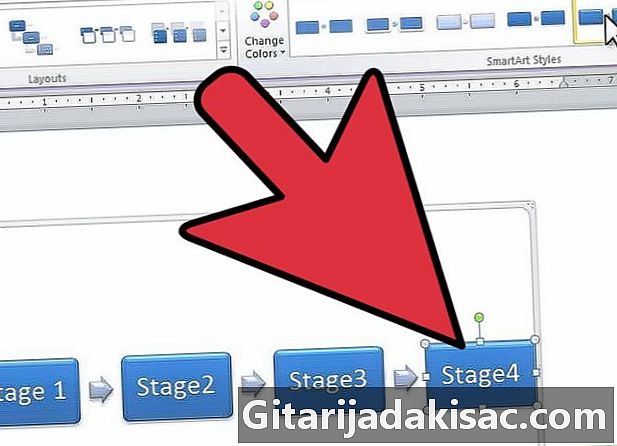
Verander het ontwerp van uw vormen. Scroll hiervoor naar beneden Vormstijlen in SmartArt-hulpmiddelen en selecteer het gewenste model. U kunt alles doen, van eenvoudige rechthoeken tot eenvoudige markeringen tot 3D-vormen. -
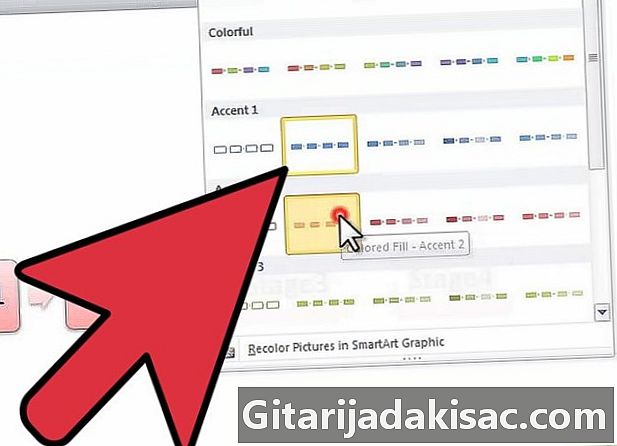
Wijzig de kleuren van uw frames. Klik gewoon op Verander kleuren in SmartArt-hulpmiddelen en selecteer de gewenste kleuren.